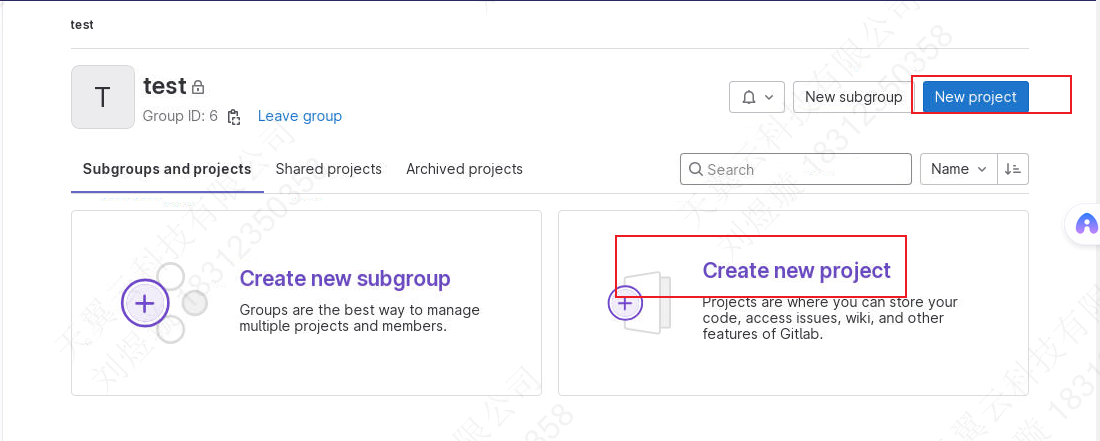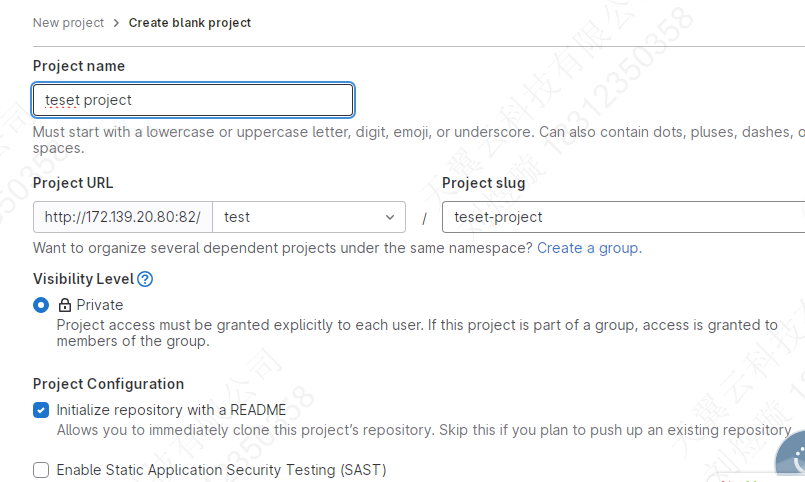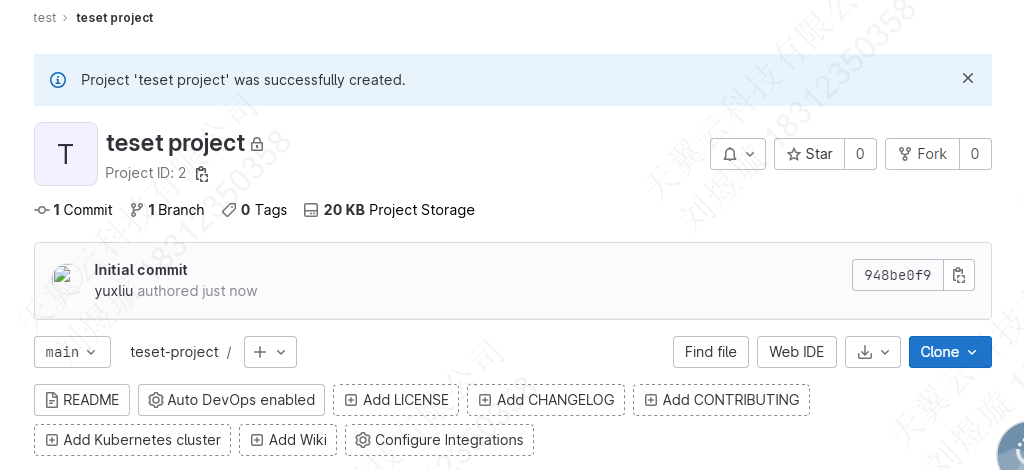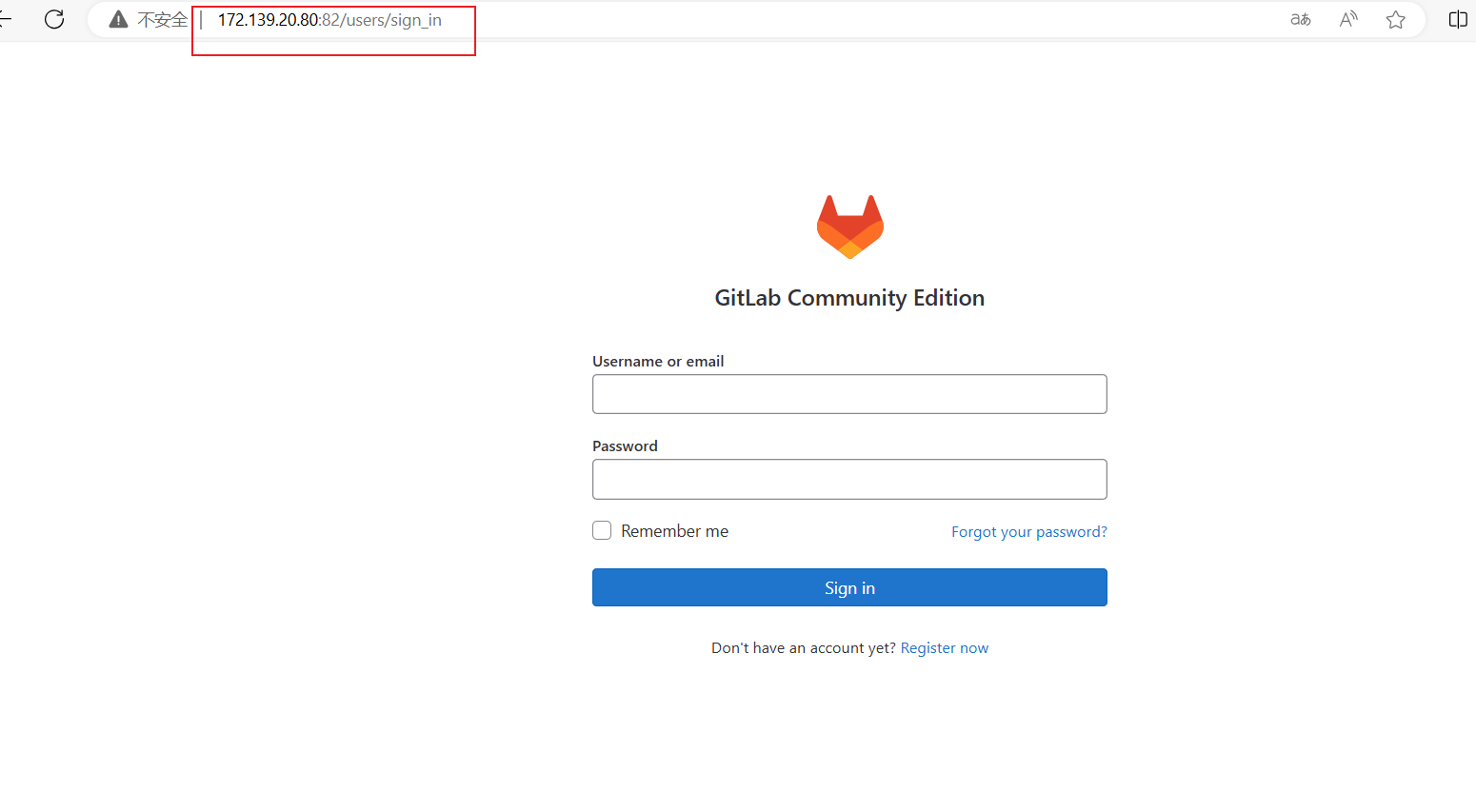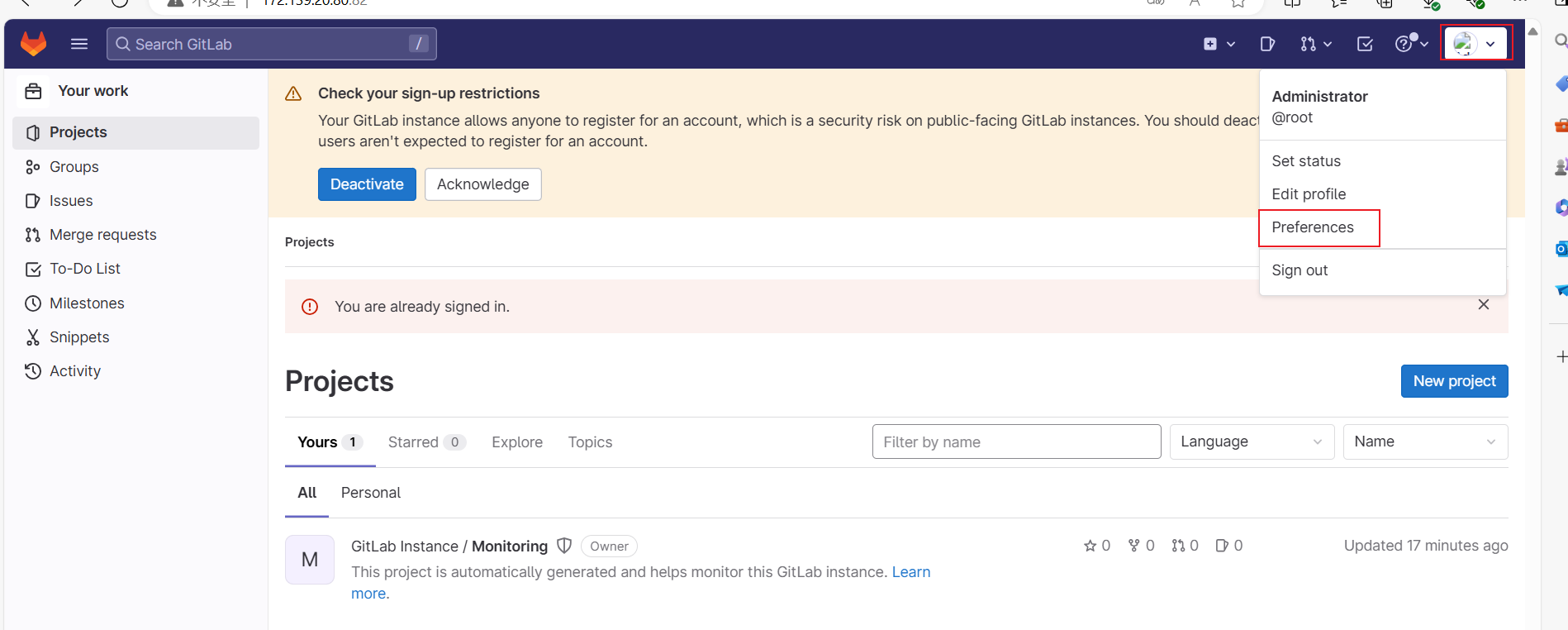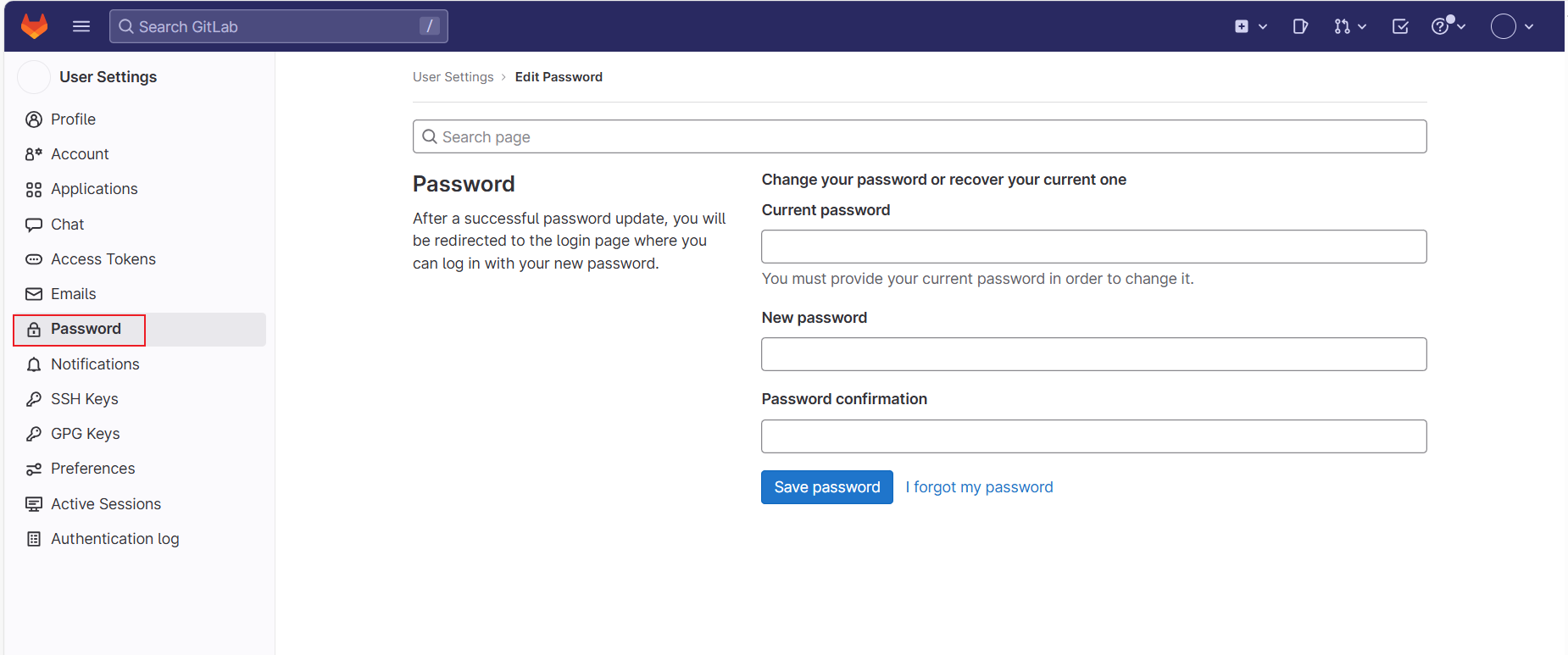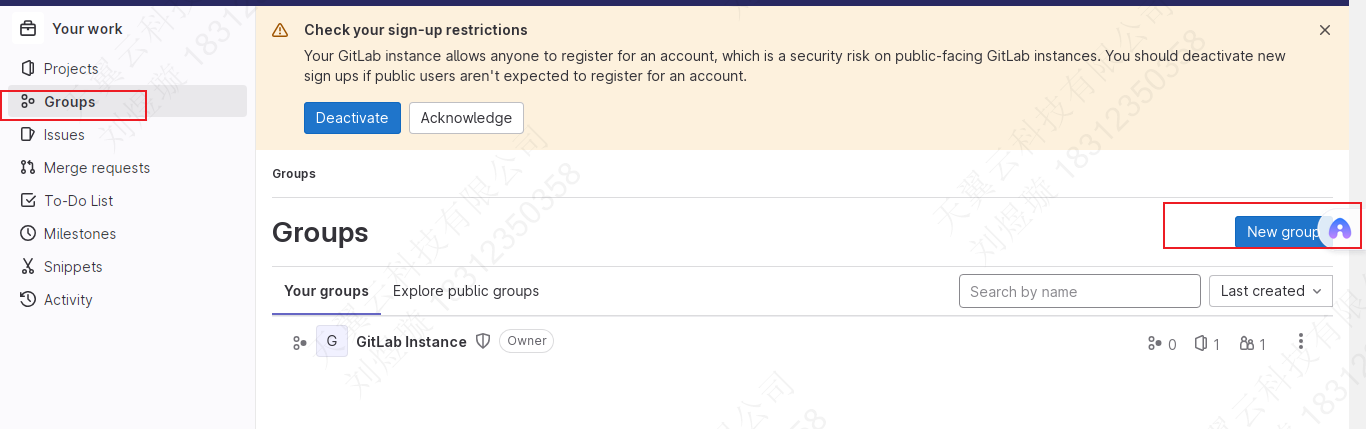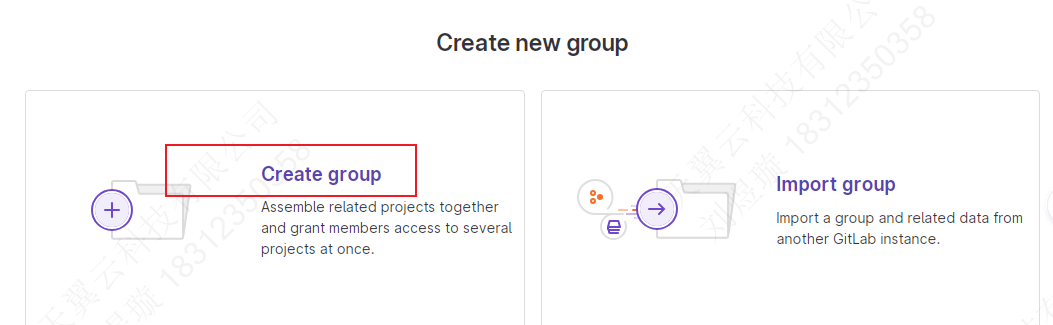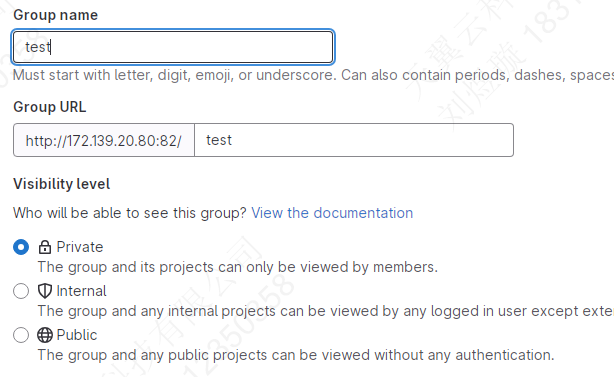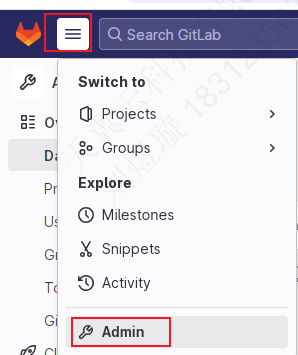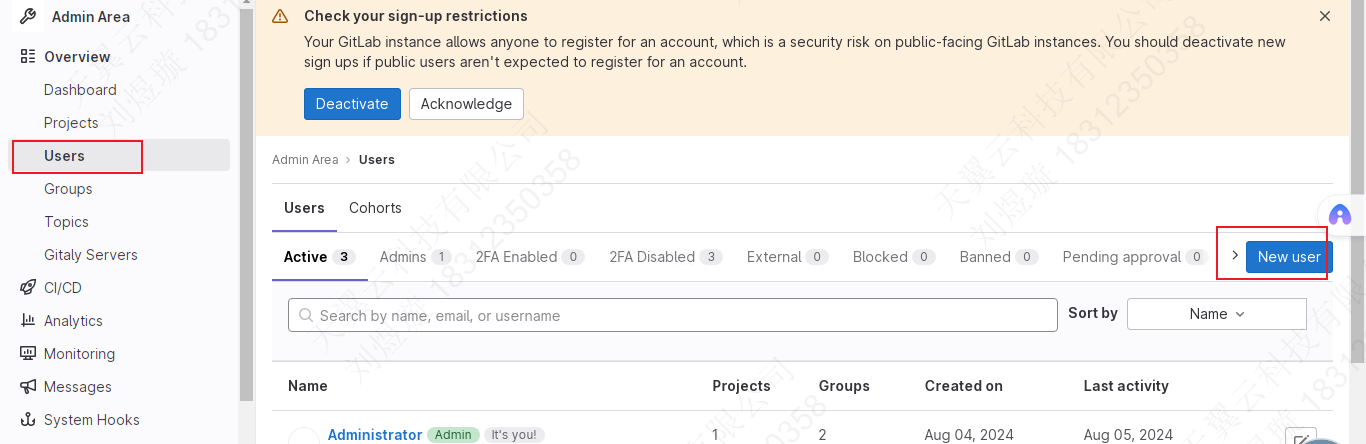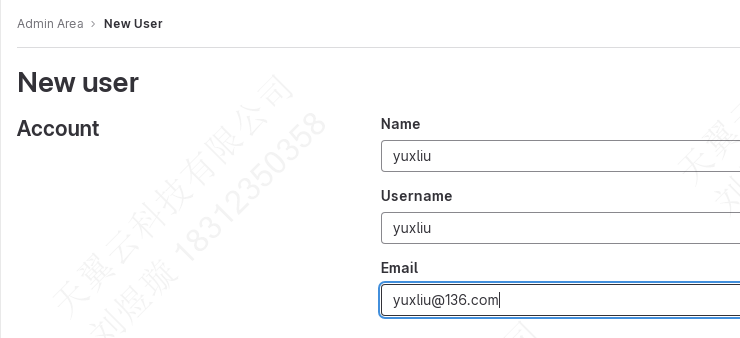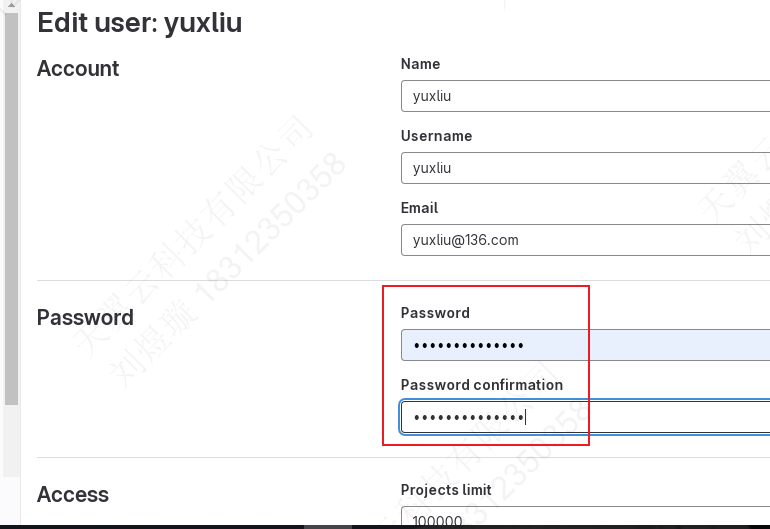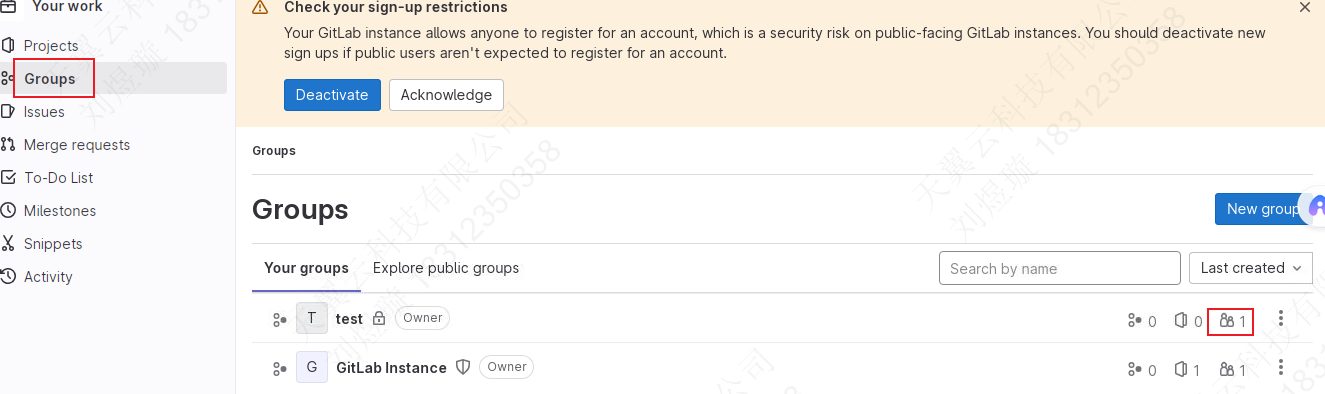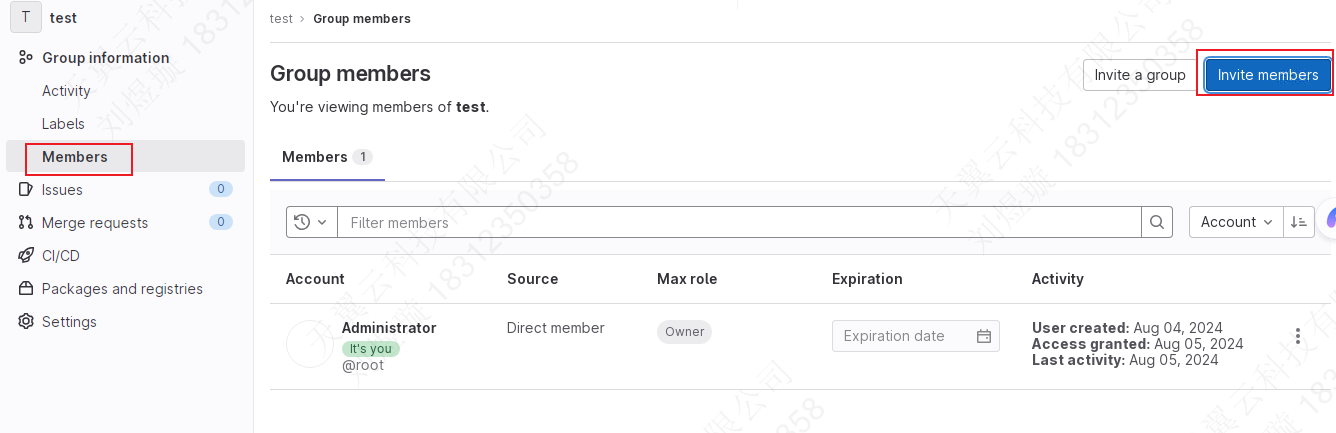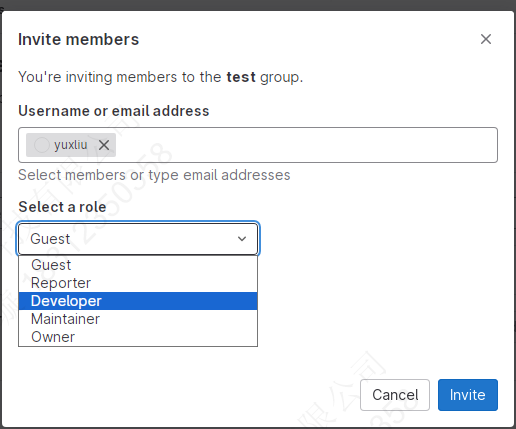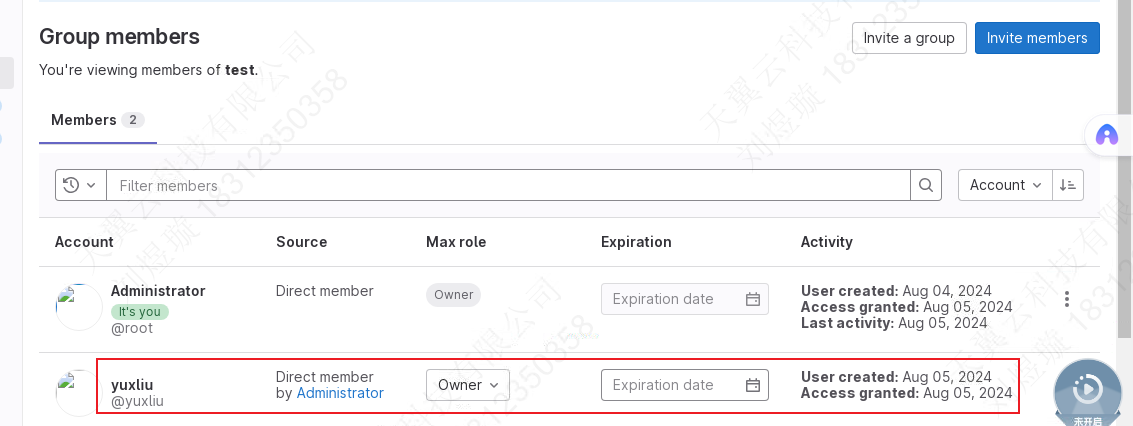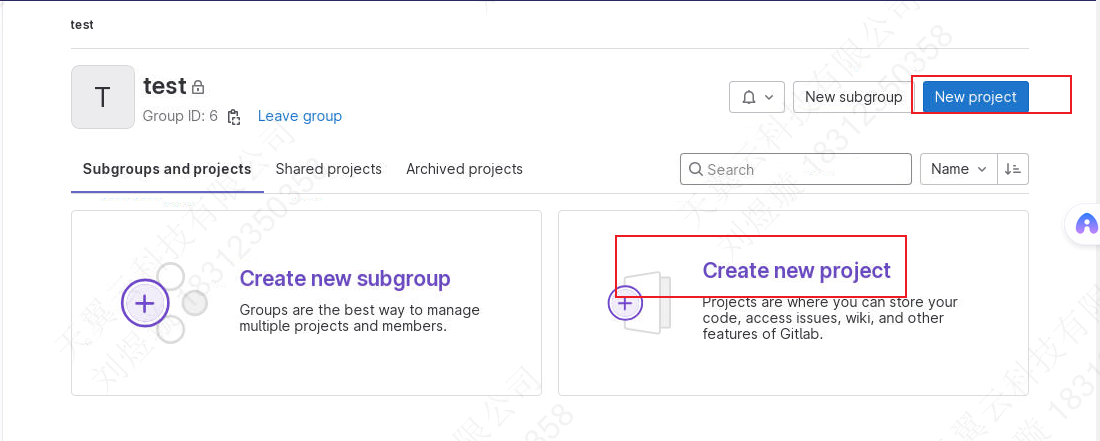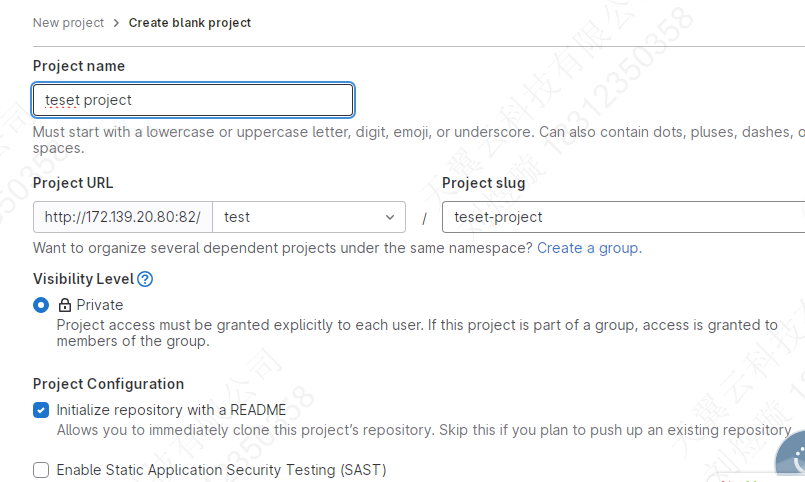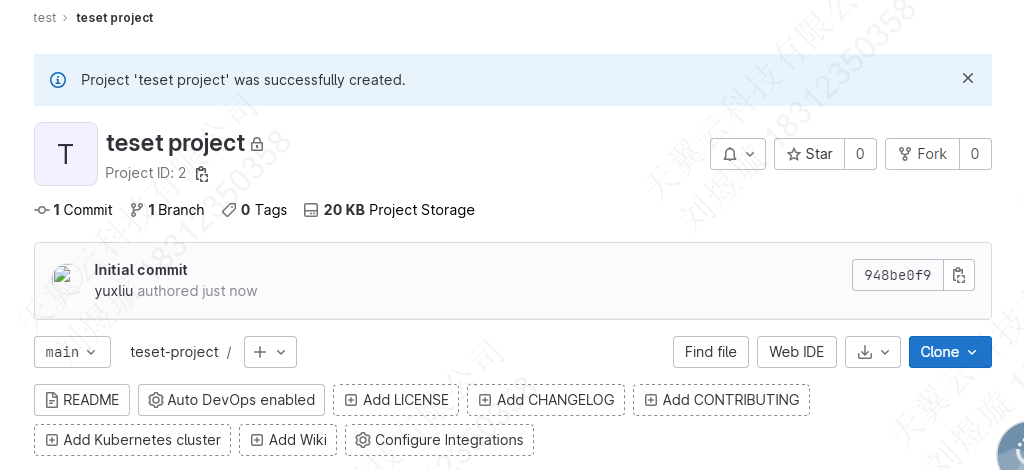Gitlab代码托管服务器安装
Gitlab安装
- 安装相关依赖
sudo yum install -y policycoreutils openssh-server openssh-clients postfix
sudo yum install -y policycoreutils-python
- 启动ssh服务&设置为开机启动
systemctl enable sshd && sudo systemctl start sshd
- 设置postfix开机自启,并启动,postfix支持gitlab发信功能
systemctl enable postfix && systemctl start postfix
- 开放ssh以及http服务,然后重新加载防火墙列表
firewall-cmd --add-service=ssh --permanent
firewall-cmd --add-service=http --permanent
firewall-cmd --reload
# 如果关闭防火墙就不需要做以上配置
- 下载gitlab包,并且安装
wget https://mirrors.tuna.tsinghua.edu.cn/gitlab-ce/yum/el7/gitlab-ce-15.9.8-ce.0.el7.x86_64.rpm
rpm -i gitlab-ce-15.9.8-ce.0.el7.x86_64.rpm
- 修改gitlab配置
vim /etc/gitlab/gitlab.rb
- 修改啊git访问地址和端口,默认为80,改为82(可自定义)
external_url 'http://172.139.20.80:82'
nginx['listen_port']=82
- 重载配置及启动gitlab
gitlab-ctl reconfigure
gitlab-ctl restart
- 把端口添加到防火墙
firewall-cmd --zone=public --add-port=82/tcp --permanent
firewall-cmd --reload
- 启动成功后,访问'http://172.139.20.80:82'可以看到以下界面
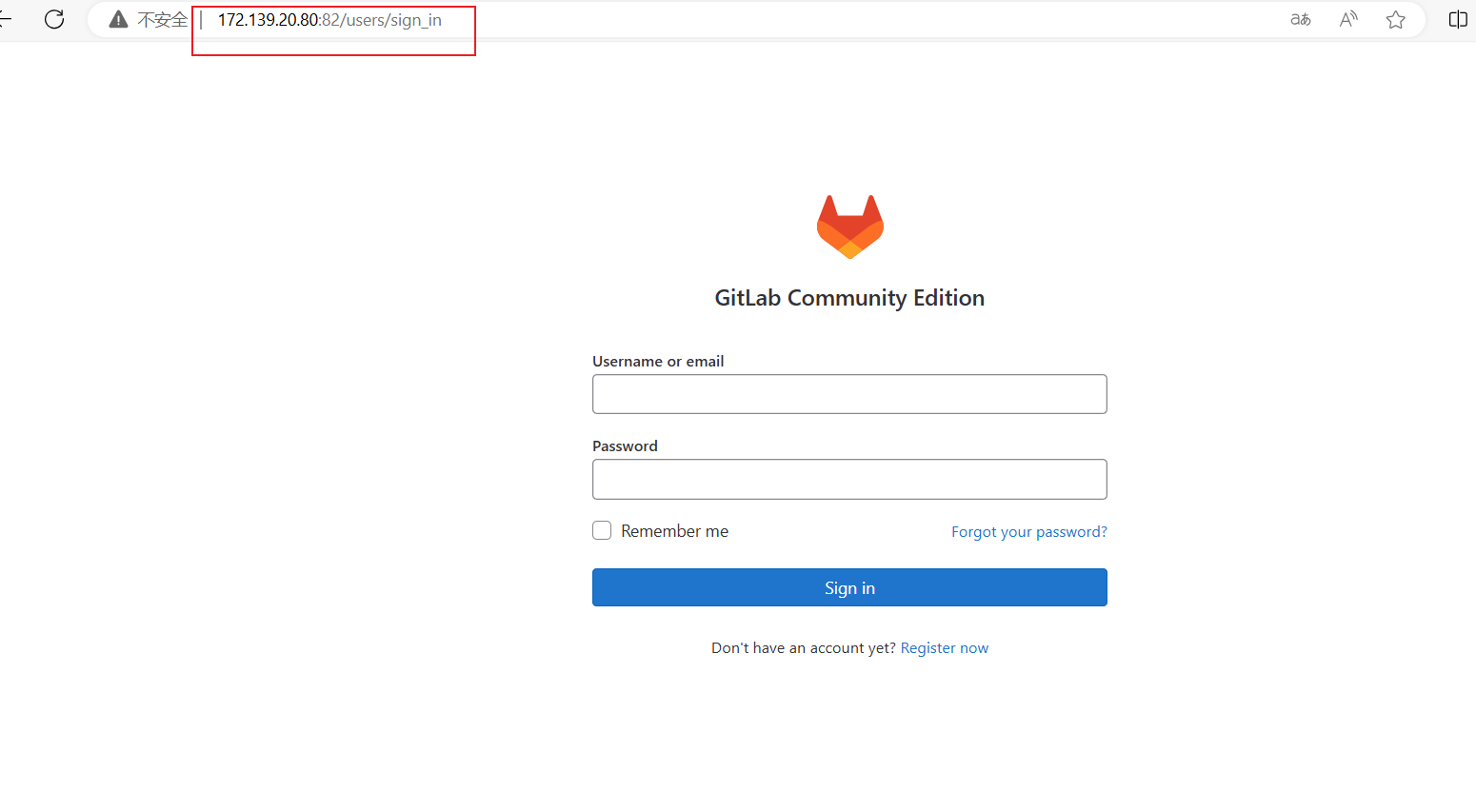
- 查看默认密码
cat /etc/gitlab/initial_root_password
- 找到密码并复制到web界面登陆,账号为root,登陆之后到perfence修改密码
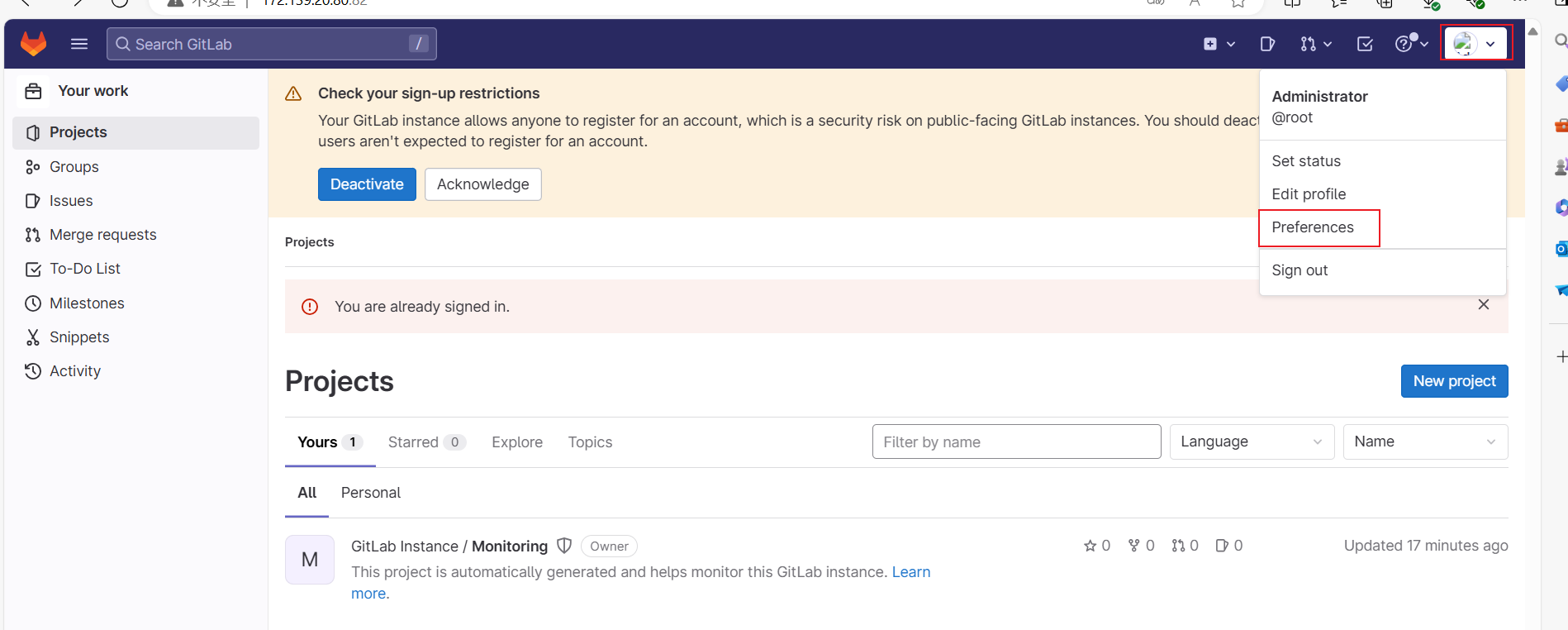
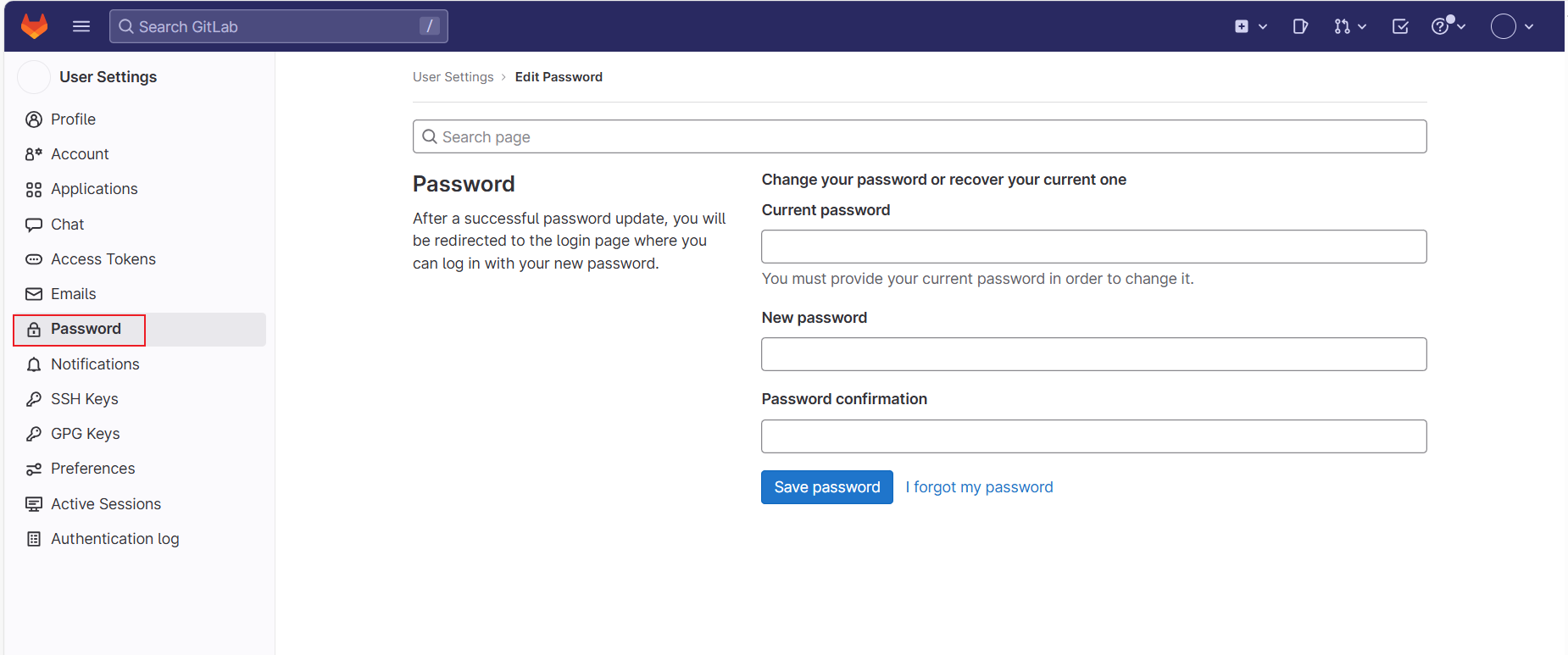
Gitlab添加组、创建用户、创建项目
- 创建组
使用管理员root创建组,一个组里面可以有多个项目分支,可以将开发添加到组里面进行设置权限,不同的组就是公司不同的开发项目或者服务模块,不同的组添加不同的开发即可实现对开发设置权限管理。
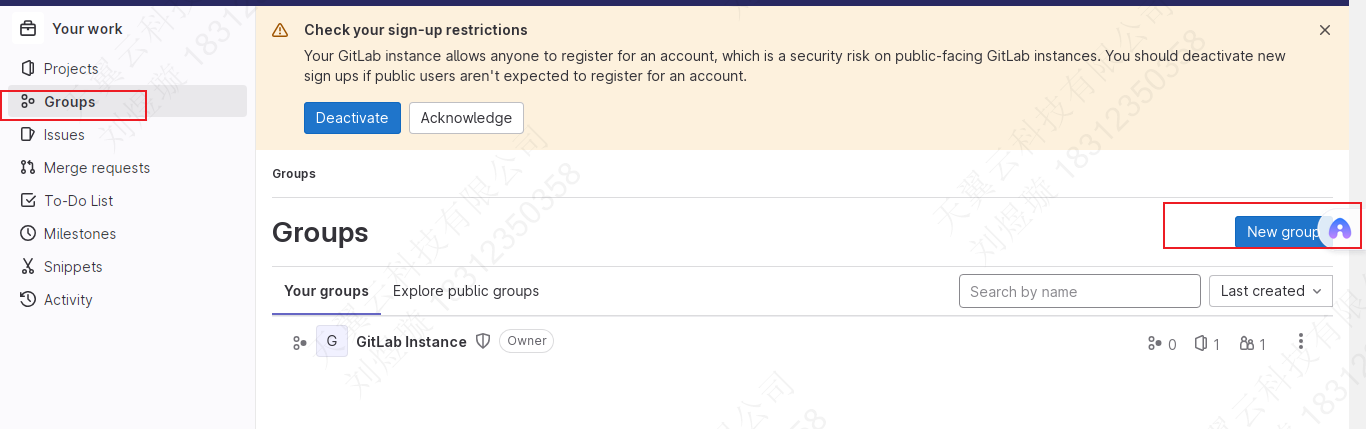
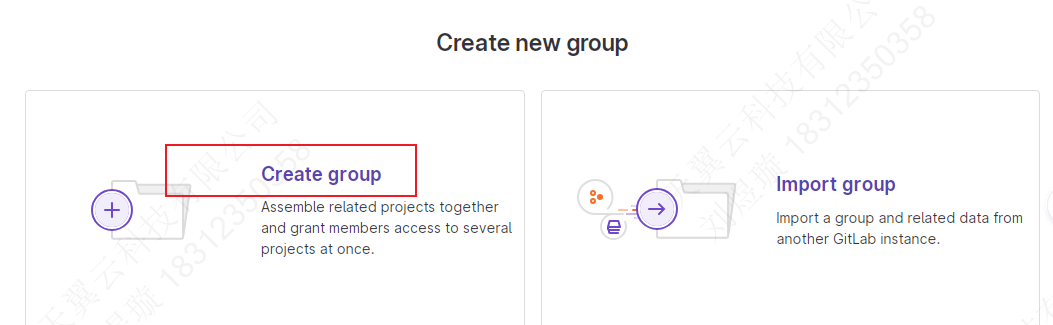
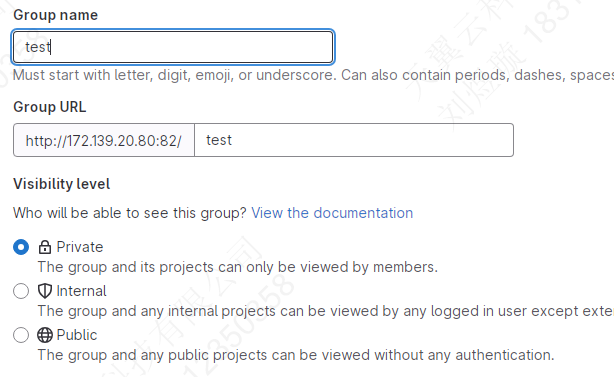
- 创建用户
创建用户的时候,可以选择regular和admin类型。
- 进入到管理区域
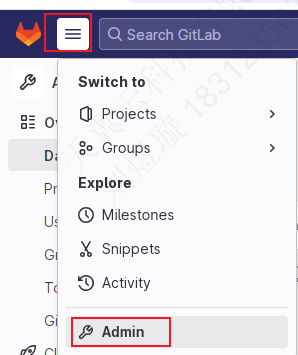
- 添加用户
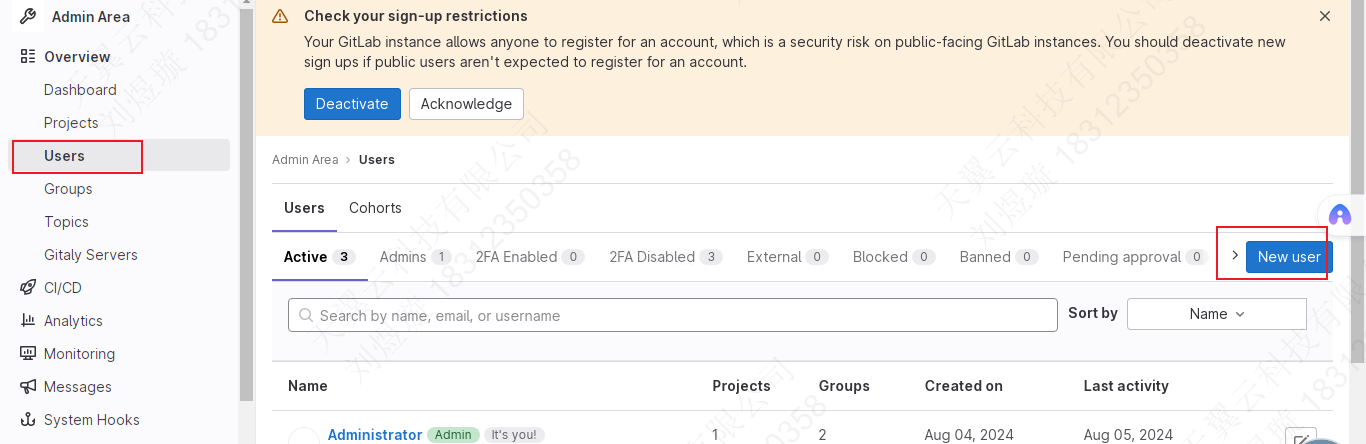
- 设置用户名和邮箱
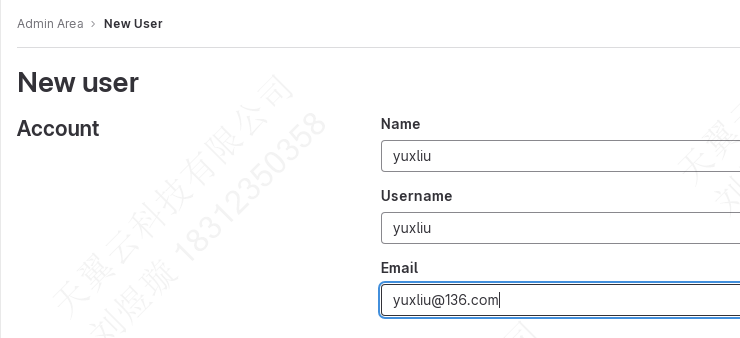

- 创建好之后立刻设置密码

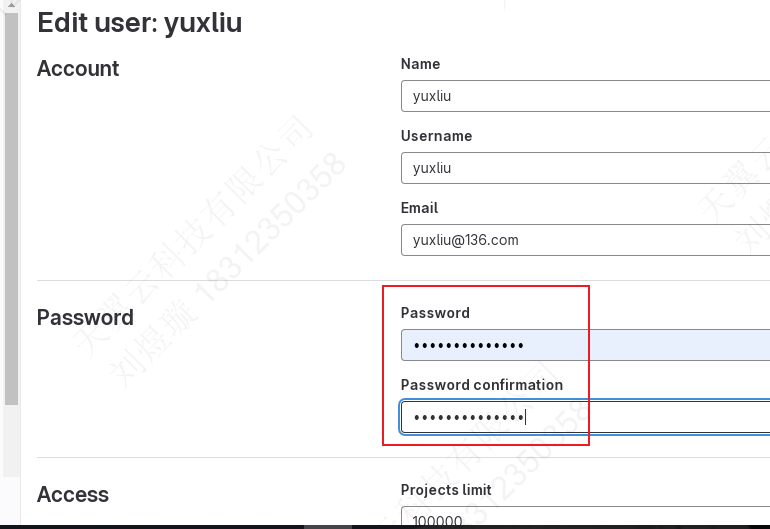
- 将用户添加到组中
选择某个用户组,进行members管理组的成员。
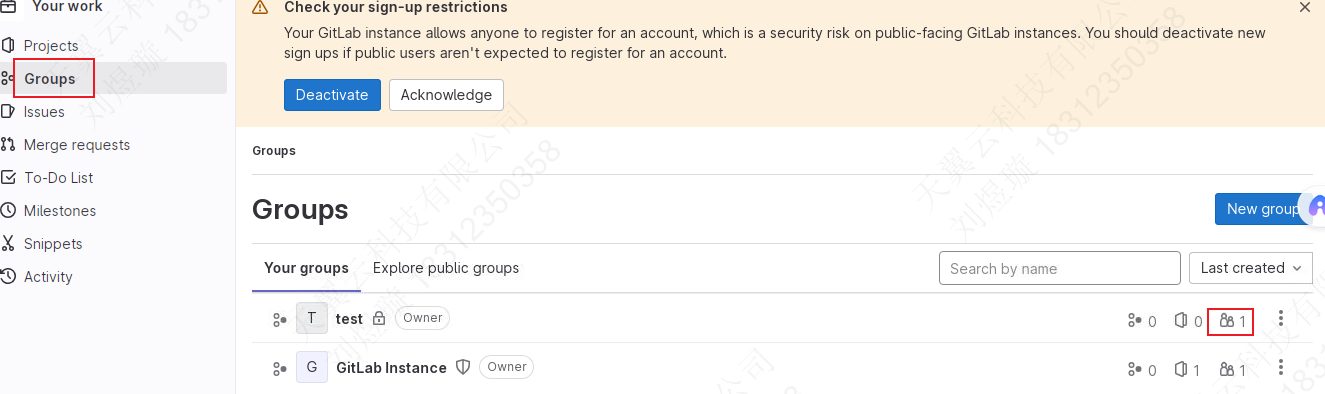
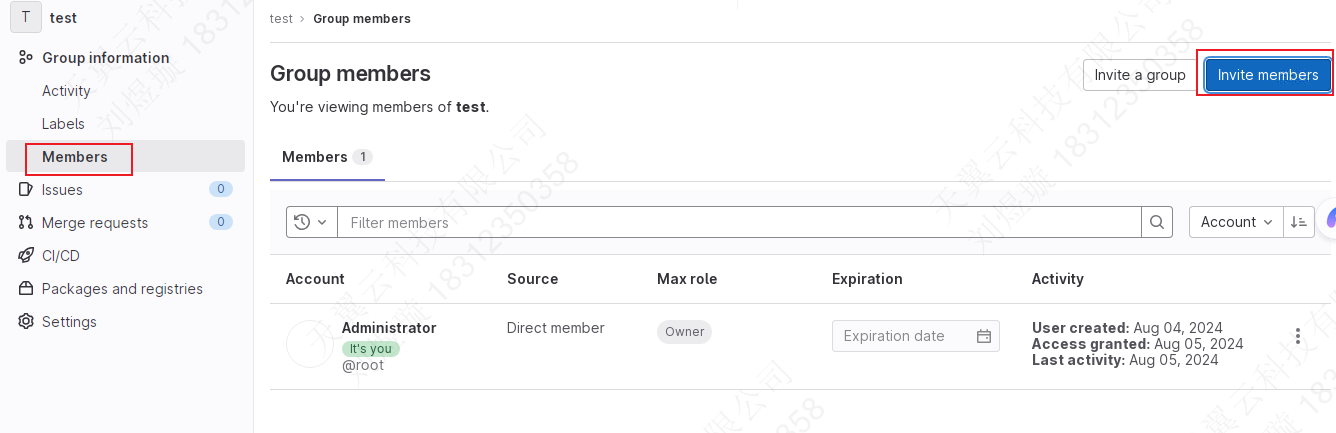
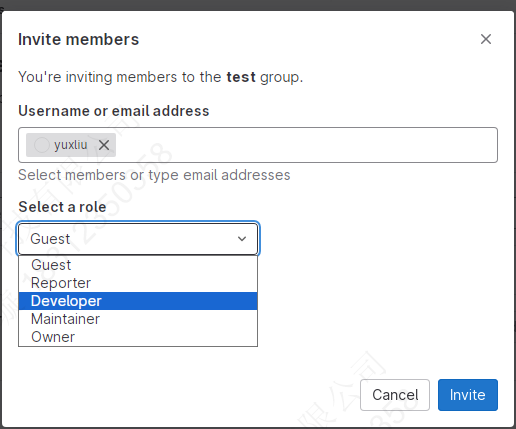
添加完后可以看到用户信息
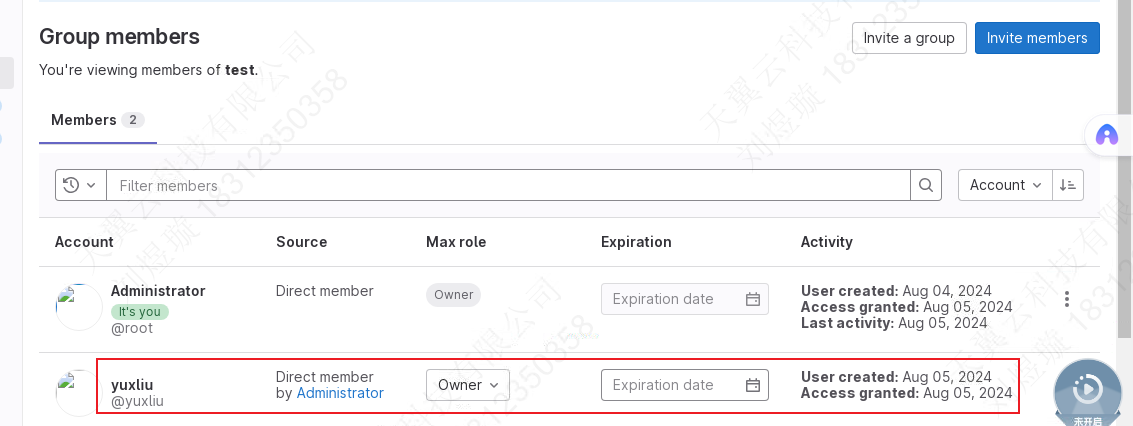
- 在用户组中创建项目
以刚才创建的新用户身份登录到gitlab,然后在用户组中创建新的项目